- Sáp nhập tỉnh - đột phá để phát triển
- Đưa Nghị quyết 57 vào cuộc sống
- Xây “tịnh thất” dụ nhiều người "tu tập" để lừa đảo ở Đắk Lắk
- Mô hình chính quyền ba cấp
- Thông tư 29 về cấm dạy thêm, học thêm
- Kỳ họp bất thường thứ 9 Quốc hội khóa XV
- Hà Nội đề xuất tăng nặng mức phạt vi phạm giao thông
- Tinh gọn bộ máy tổ chức của hệ thống chính trị
Chủ đề nóng
- Đăng nhập
- Đăng ký
- ×
Vui lòng đăng nhập hoặc đăng ký để gửi bình luận
Khi nhấn đăng nhập đồng nghĩa với việc bạn đã đồng ý với điều khoản sử dụng của báo Dân Việt
Đăng nhập
Họ và tên
Mật khẩu
Mã xác nhận

Khi nhấn đăng ký đồng nghĩa với việc bạn đã đồng ý với
điều khoản sử dụng của
báo Dân Việt
Đăng ký
Xin chào, !
Bạn đã đăng nhập với email:
Đăng xuất
Cách tắt tính năng ghi âm tự động của Grab để đảm bảo quyền riêng tư
Khánh Linh
Thứ sáu, ngày 04/10/2024 06:33 AM (GMT+7)
Có thể nhiều người vẫn chưa biết, ứng dụng Grab có tính năng tự động ghi âm lại tất cả các cuộc trò chuyện trong chuyến đi. Nếu bạn cảm thấy lo lắng về quyền riêng tư của mình thì có thể tắt nó đi.
Bình luận
0
Tính năng ghi âm tự động của Grab hoạt động như thế nào?
Tính năng ghi âm tự động của Grab được hãng này đặt tên là AudioProtech. Như hãng này công bố thì nó hoạt động theo cơ chế là ghi âm lại toàn bộ các cuộc thoại trên chuyến xe.
Ngay trong ứng dụng, của Grab thông tin về tính năng này như sau: "Grab triển khai thử nghiệm tính năng an toàn AudioProtect với mong muốn giúp hành trình di chuyển của người dùng an toàn hơn. Với tính năng này, âm thanh trên chuyến xe sẽ được ghi lại và bảo mật tuyệt đối bởi Grab".
Như vậy, sau khi được kích hoạt, AudioProtect sẽ ghi âm lại toàn bộ âm thanh trên xe trong suốt chuyến đi, bao gồm cả cuộc trò chuyện giữa khách hàng với tài xế và giữa khách hàng với khách hàng.

Tính năng ghi âm tự động của Grab - AudioProtect
Hướng dẫn cách tắt tính năng ghi âm tự động của Grab - AudioProtect
Nếu bạn không muốn bị Grab ghi âm trong chuyến đi thì cần phải tắt tính năng này trước khi thực hiện đặt xe. Sau khi tắt tính năng ghi âm AudioProtect, các tính năng khác của Grab được hiểu là vẫn hoạt động bình thường.
Dưới đây là hướng dẫn cách tắt tính năng ghi âm tự động của Grab - AudioProtect:
Bước 1: Mở ứng dụng Grab
Đầu tiên, hãy mở ứng dụng Grab trên điện thoại của bạn:
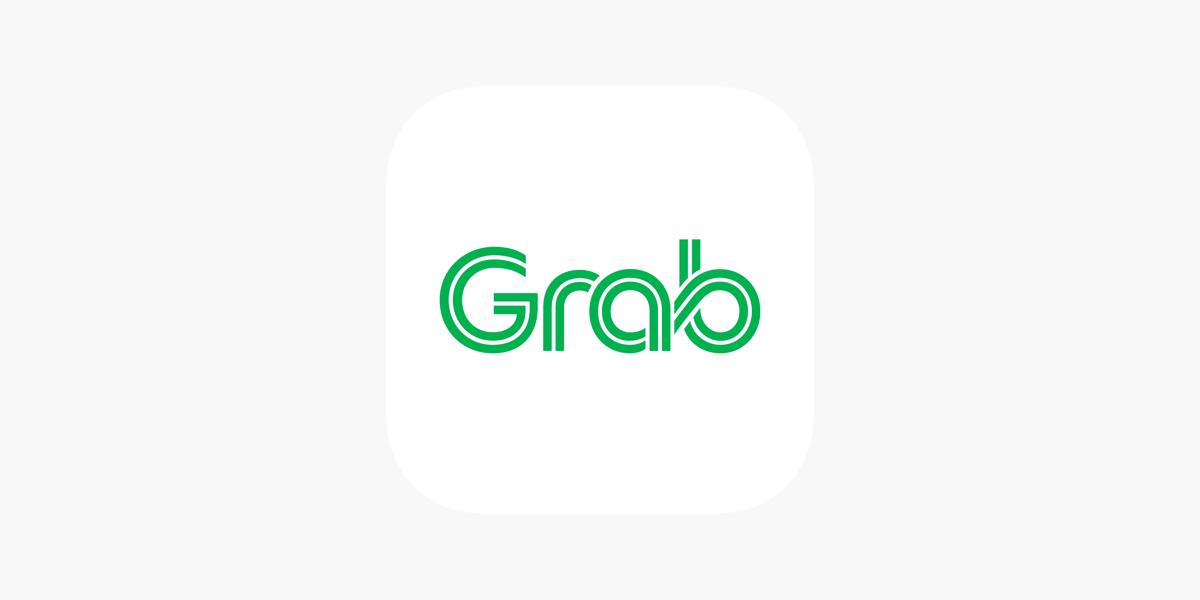
Biểu tượng ứng dụng Grab
Bước 2: Truy cập vào tài khoản
Tại giao diện chính, nhấn vào biểu tượng hồ sơ cá nhân (Tài khoản) ở góc dưới bên phải màn hình.
Bước 3: Tìm đến cài đặt an toàn
Trong phần tài khoản, bạn sẽ thấy mục "Cài đặt an toàn". Hãy nhấn vào đó.
Bạn sẽ thấy tùy chọn "Kích hoạt AudioProtect". Hãy chuyển thanh trượt sang vị trí "Tắt".
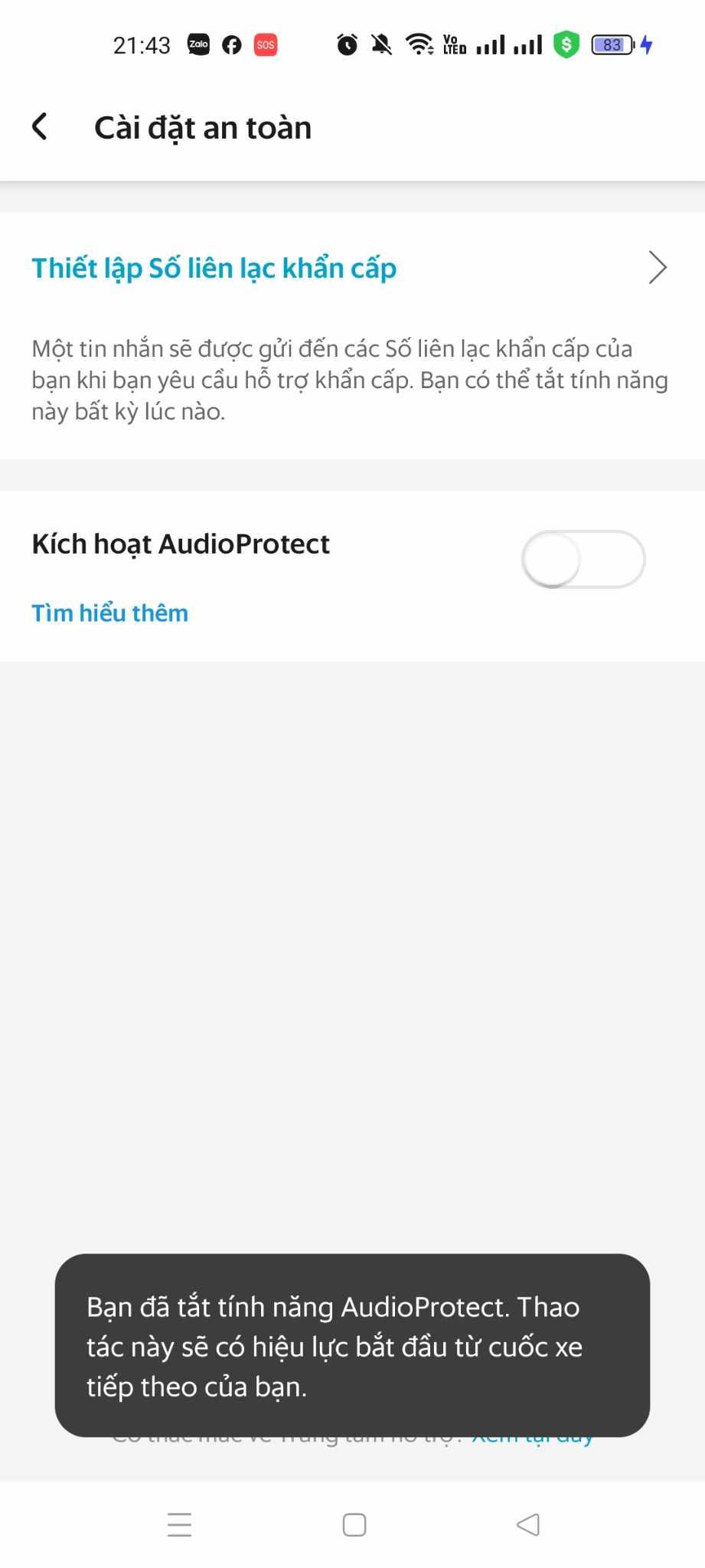
Hướng dẫn cách tắt tính năng ghi âm tự động của Grab
Bước 4: Xác nhận
Hệ thống sẽ yêu cầu bạn xác nhận lại thao tác. Nhấn "Xác nhận" để hoàn tất.
Lưu ý: Giao diện ứng dụng Grab có thể thay đổi theo thời gian, tuy nhiên các bước cơ bản vẫn tương tự như trên. Nếu bạn gặp khó khăn, hãy tham khảo trung tâm trợ giúp của Grab hoặc liên hệ với bộ phận hỗ trợ khách hàng.
Sau khi tắt tính năng ghi âm tự động trên Grab bạn có thể sử dụng ứng dụng này như bình thường và có thể bật nó lên bất cứ khi nào bạn muốn.
Từ thao tác này trên Grab, bạn cần chú ý đọc và nắm rõ các điều khoản khi sử dụng các ứng dụng trên môi trường internet để bảo vệ quyền riêng tư của mình.
Mời các bạn đồng hành cùng báo Dân Việt trên mạng xã hội Facebook để nhanh chóng cập nhật những tin tức mới và chính xác nhất.
Tin cùng chuyên mục
Xem theo ngày
Xem
Tin nổi bật








Vui lòng nhập nội dung bình luận.